გამარჯობა ComService კომპანიის ბლოგის მკითხველებო (Naberezhnye Chelny). ამ სტატიაში შევეხებით Windows 7 ოპერაციულ სისტემაში ქსელის პარამეტრებს, კერძოდ, საშინაო ჯგუფებს შევეხებით. ეს ფუნქცია საშუალებას გაძლევთ გაამარტივოთ ინფორმაციის გაცვლა მომხმარებლებს შორის თქვენი სახლის ქსელში. აქ ჩვენ გავაანალიზებთ კომპიუტერების IP მისამართების კონფიგურაციას, რათა შევქმნათ სახლის ჯგუფიდა ქსელის მდებარეობის დაყენება. ვნახოთ, როგორ შევქმნათ საშინაო ჯგუფები, როგორ შევუერთდეთ მათ და ბუნებრივია როგორ გავაკეთოთ ეს ზოგადი წვდომადირექტორიაში, რათა სხვა მომხმარებლებმა შეძლონ მათთან მუშაობა. ჩვენ ასევე განვიხილავთ ადგილს, საიდანაც მოსახერხებელია გაზიარებული რესურსების კონტროლი. იმედი მაქვს, რომ ამ სტატიის წაკითხვის შემდეგ, თქვენ შეძლებთ მარტივად დააყენოთ საშინაო ქსელი Windows 7-ზე გაშვებულ კომპიუტერებს შორის.
სტატიის სტრუქტურა
1. დააყენეთ Windows 7 ქსელი სახლის ჯგუფისთვის
პირველ რიგში, იმისათვის, რომ კომპიუტერებმა სწორად იმუშაონ ქსელში, აუცილებელია მათ შორის დროის სინქრონიზაცია. ქსელის ყველა კომპიუტერზე, თქვენ უნდა დააყენოთ მიმდინარე დრო და დარწმუნდეთ, რომ ეს ასეა.
Მეორეც. უნდა იკითხო კომპიუტერებიისე, რომ ისინი იმავე ქსელში არიან. ეს ფუნქციაჩვეულებრივ ენიჭება როუტერს ან როუტერს. შემდეგ ის ანიჭებს მისამართს მითითებული დიაპაზონიდან თითოეულ დაკავშირებულ კომპიუტერს. თუ არ გაქვთ, მაშინ თქვენ უნდა დააკონფიგურიროთ მისამართები ხელით.
1. შეტყობინებების ზონაში დააწკაპუნეთ მაუსის მარცხენა ღილაკით ქსელის ხატულაზე. ფანჯარაში, რომელიც იხსნება, დააწკაპუნეთ ბმულზე ქსელი და გაზიარების ცენტრი
ქსელისა და გაზიარების ცენტრში, რომელიც იხსნება, მარცხენა მხარეს დააწკაპუნეთ ადაპტერის პარამეტრების შეცვლაზე

ფანჯარა, რომელიც იხსნება, აჩვენებს ყველაფერს ქსელური კავშირებიშენი მისი. აირჩიეთ კავშირი, რომლის მეშვეობითაც თქვენ დაუკავშირდებით თქვენს სახლის ქსელს. ეს შეიძლება იყოს კავშირი უკაბელო ქსელიან კიდევ. აირჩიეთ იგი მაუსის მარცხენა ღილაკით და ზარი კონტექსტური მენიუ დააწკაპუნეთ მარჯვენა ღილაკითთაგვები. აირჩიეთ თვისებები

ქსელის ფანჯარაში, რომელიც იხსნება, უნდა შევამოწმოთ ველები Client for Microsoft Networks, File and Printer Sharing for Microsoft Networks და Internet Protocol Version 4 (TCP/IPv4). აირჩიეთ ეს უკანასკნელი და დააჭირეთ ღილაკს თვისებები
![]()
TCP/IP თვისებებში აირჩიეგამოიყენეთ შემდეგი IP მისამართი. ველში შეიყვანეთ მისამართი და ქვექსელის ნიღაბი (მაგალითად, ფიგურაში IP - 192.168.0.1 და ქვექსელის ნიღაბი - 255.255.255.0)

ქსელის ოთხი ადგილია:
- საჯარო ქსელი. ვრცელდება მაშინ, როდესაც თქვენ დაკავშირებული ხართ ქსელთან საჯარო ადგილას. მაგალითად, კაფეში, მატარებლის სადგურში ან აეროპორტში. ამ შემთხვევაში, უსაფრთხოების ყველაზე მკაცრი პარამეტრები გამოიყენება, ქსელის აღმოჩენა და საშინაო ჯგუფების შექმნის შესაძლებლობა გამორთულია. ანუ თქვენი კომპიუტერი არ იქნება ხილული ამ ქსელის სხვა წევრებისთვის და ვერავის დაინახავთ. უსაფრთხოების მაქსიმალური პარამეტრები არ მოგცემთ სრულ დაცვას. ამიტომ, მიზანშეწონილია არ გამოიყენოთ მნიშვნელოვანი რესურსები, რომლებიც საჭიროებენ ავტორიზაციას.
- საწარმოთა ქსელი. ამ მდებარეობას აქვს ქსელის აღმოჩენა ჩართული, მაგრამ არ აქვს საშინაო ჯგუფების შექმნის ან შეერთების შესაძლებლობა
- სახლის ქსელი. ეს მოიცავს ქსელის აღმოჩენას და საშინაო ჯგუფების შექმნის შესაძლებლობას. ღირს არჩევის ადგილი "სახლის ქსელი", თუ იცით ამ ქსელის ყველა კომპიუტერი.
- დომენის ქსელი. როდესაც თქვენი კომპიუტერი საწარმოში დაკავშირებულია Active Directory დომენთან, ქსელის მდებარეობა ავტომატურად იცვლება დომენის ქსელში. ამ შემთხვევაში, ყველა პარამეტრი არის ქსელის ადმინისტრატორებისაწარმოში.
სახლის ჯგუფის შესაქმნელად, ჩვენ უნდა ავირჩიოთ მთავარი ქსელის მდებარეობა.
ეს კეთდება შემდეგნაირად
ჩვენ მივდივართ ქსელისა და გაზიარების ცენტრში და ვაჭერთ ბმულს საჯარო ქსელი

ქსელის მდებარეობის პარამეტრების ფანჯარაში, რომელიც იხსნება, აირჩიეთ საწყისი ქსელი

შემდეგ ფანჯარაში, ჩვენ ვიღებთ შეტყობინებას ქსელის ადგილმდებარეობის ცვლილების შესახებ. დააჭირეთ დახურვას

ახლა ჩვენ გვაქვს შესაძლებლობა შევქმნათ ონლაინ საშინაო ჯგუფი ან შევუერთდეთ უკვე შექმნილს. ამისათვის დააწკაპუნეთ ქვემოთ მოცემულ ფიგურაში მონიშნულ ნებისმიერ ბმულზე.

თქვენ შეგიძლიათ შექმნათ მხოლოდ ერთი საშინაო ჯგუფი ქსელში. თქვენ შეგიძლიათ შექმნათ იგი ნებისმიერზე ქსელური კომპიუტერები. ქსელის სხვა კომპიუტერებს შეუძლიათ შეუერთდნენ მხოლოდ უკვე შექმნილ ჯგუფს. კომპიუტერები ნებისმიერი ვერსიით. შესაქმნელად გჭირდებათ Windows 7-ის უფრო მოწინავე ვერსია, ვიდრე Starter ან Home Basic.
შეამოწმეთ ვერსია ოპერაციული სისტემაშეგიძლიათ კომპიუტერის თვისებებში.
HomeGroup ფანჯარაში დააწკაპუნეთ Create HomeGroup

აირჩიეთ ბიბლიოთეკები, რომლებზეც გვსურს მივცეთ წვდომა ჯგუფის წევრებს და დააწკაპუნეთ შემდეგი
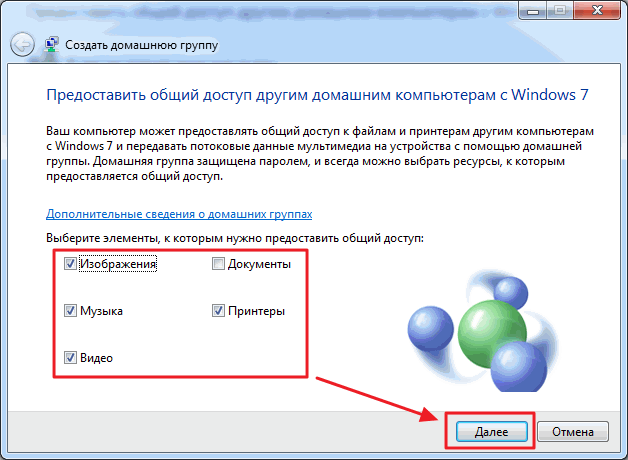
შემდეგ ფანჯარაში ჩვენ ვქმნით პაროლს შექმნილი სახლის ჯგუფისთვის. ჯობია მაშინვე ჩაწერო. დააწკაპუნეთ Finish
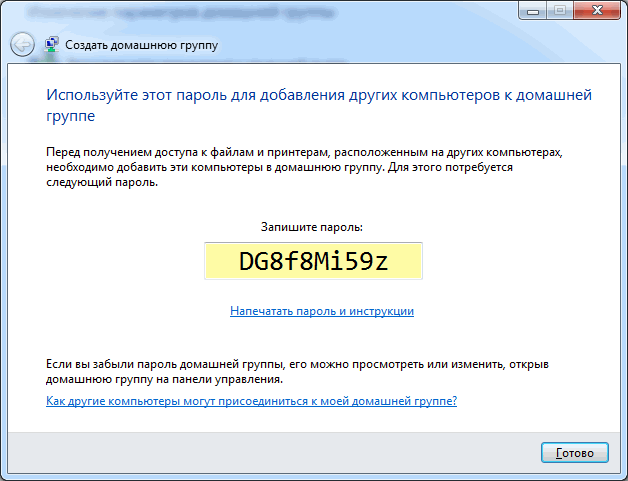
ახლა, როდესაც ირჩევთ საშინაო ჯგუფს ქსელისა და გაზიარების ცენტრში, ნახავთ ფანჯარას, სადაც შეგიძლიათ შეცვალოთ საშინაო ჯგუფის პარამეტრები.

აქ შეგიძლიათ აჩვენოთ ან ამობეჭდოთ თქვენი სახლის ჯგუფის პაროლი, თუ ის დაგავიწყდათ. შეცვლა ნებისმიერ სხვაზე. დატოვე საშინაო ჯგუფი. შეცვალეთ გაზიარების გაფართოებული პარამეტრები და გაუშვით HomeGroup-ის პრობლემების აღმოფხვრა.
საშინაო ჯგუფი წყვეტს არსებობას, როდესაც მას ბოლო წევრი ტოვებს.
რამდენიმე სიტყვა პრობლემების მოგვარების შესახებ. თქვენ შეგიძლიათ გაუშვათ იგი Start მენიუდან ამ ხელსაწყოს მოძიებით ძიების გამოყენებით
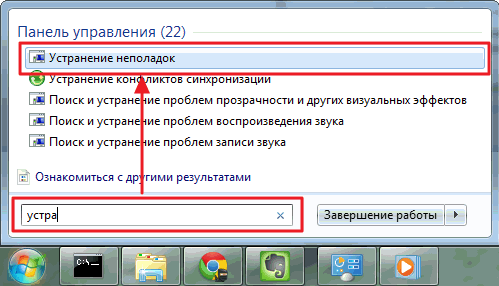
ფანჯარაში, რომელიც იხსნება, მონიშნეთ ყუთი მიიღეთ უახლესი პრობლემების გადაჭრა ონლაინ
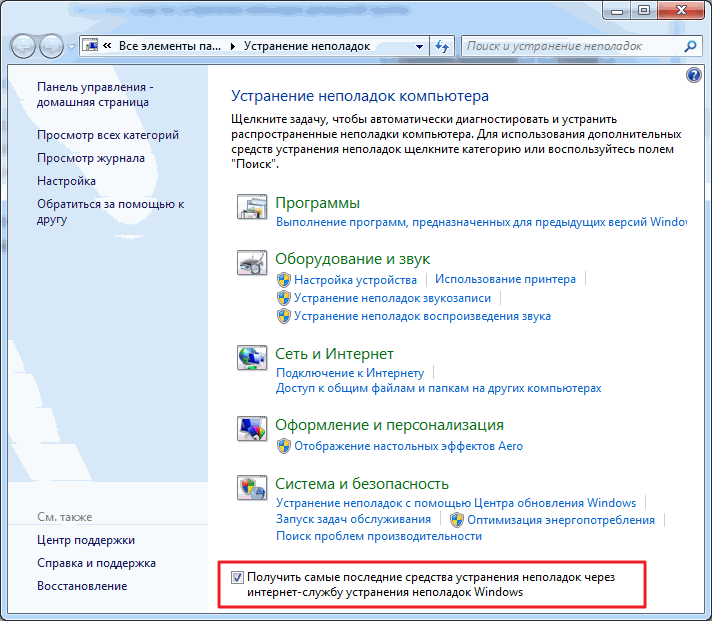
Microsoft-ში ბევრი ადამიანი მუშაობს ისე, რომ ჩვენ შეგვიძლია გამოვასწოროთ საერთო შეცდომები ამ ხელსაწყოთი.
ახლა, როდესაც პრობლემები წარმოიქმნება, არა მხოლოდ საშინაო ჯგუფთან დაკავშირებით, შეგიძლიათ გამოიყენოთ უახლესი ინსტრუმენტები.
საშინაო ჯგუფი შეიქმნა, პარამეტრები დაყენებულია. ახლა თქვენ უნდა დააკავშიროთ დანარჩენი კომპიუტერები ქსელში.
კომპიუტერზე, რომელსაც ჩვენ გვინდა დავუკავშიროთ Homegroup, ჩვენ ვიპოვით ამ ელემენტს

ვინაიდან ჯგუფი უკვე შექმნილია, შემოგვთავაზებენ გაწევრიანებას
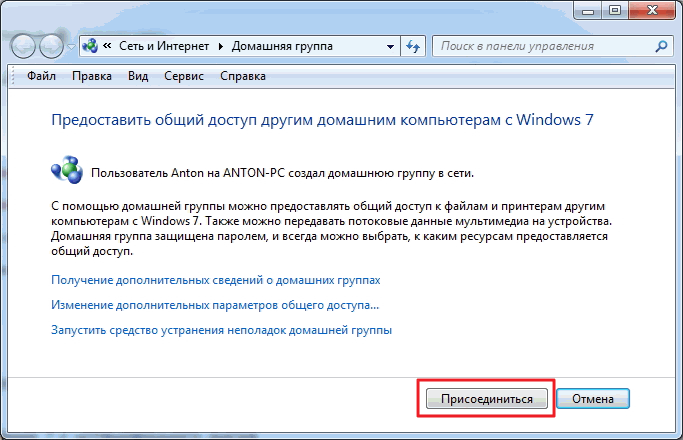
დააყენეთ ბიბლიოთეკები, რომლებიც გვინდა გავხადოთ საჯარო და დააწკაპუნეთ შემდეგი

შემდეგ ფანჯარაში შეიყვანეთ საშინაო ჯგუფის პაროლი და დააჭირეთ შემდეგი.

კომპიუტერი წარმატებით არის დაკავშირებული სახლის ჯგუფთან. ანალოგიურად ვაკავშირებთ ყველა სხვა კომპიუტერს.
3. გაზიარების დაყენება
ყველაფერი, რაც ზემოთ იყო, არის მოსამზადებელი ნაბიჯები ქსელის გაზიარების დაყენების სიმარტივისა და სიმარტივისთვის.
შეგიძლიათ გაუზიაროთ საშინაო ჯგუფის მომხმარებლებს შემდეგნაირად. ჩვენ ვხსნით. ჩვენ ვპოულობთ და ვირჩევთ საქაღალდეს, რომელზეც უნდა მივცეთ წვდომა. ხელსაწყოთა ზოლში დააწკაპუნეთ ღილაკს გაზიარება და ჩამოსაშლელი მენიუდან აირჩიეთ Homegroup (წაკითხვა) ან Homegroup (წაკითხვა და ჩაწერა), თუ გსურთ, რომ მომხმარებლებს შეეძლოთ ამ საქაღალდეში არსებული ფაილების შეცვლა და წაშლა.
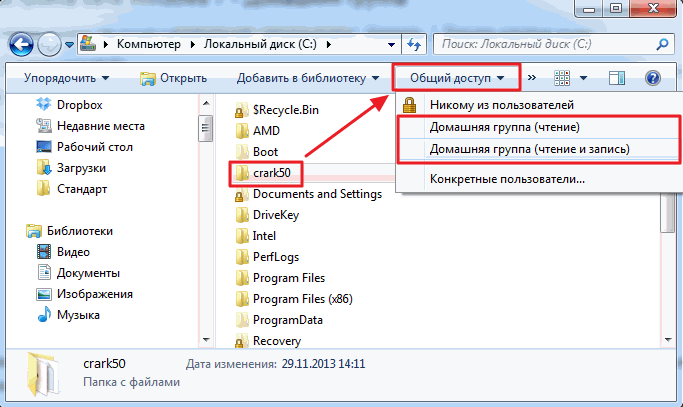
აქ ასევე შეგიძლიათ უარყოთ წვდომა არცერთი მომხმარებლის არჩევით. საქაღალდის ხატი მონიშნული იქნება ბოქლომით.
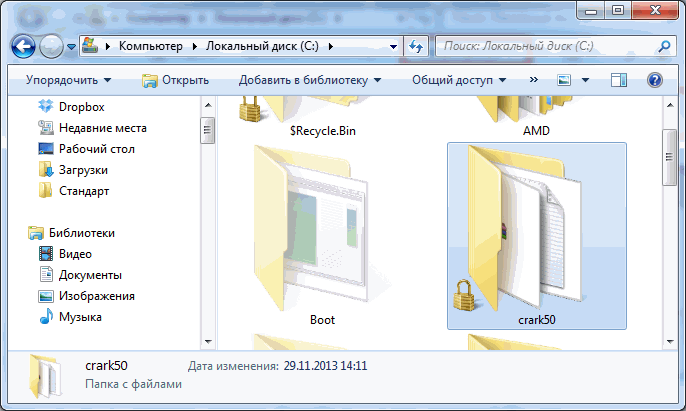
როდესაც თქვენ ქმნით ან უერთდებით საშინაო ჯგუფს, შესაბამისი განყოფილება გამოჩნდება Explorer ფანჯრის ნავიგაციის პანელში. აქედან მოსახერხებელია ქსელში არსებული სხვა კომპიუტერების გაზიარებულ საქაღალდეებზე წვდომა

გარკვეული პერიოდის შემდეგ, შეგიძლიათ დაივიწყოთ თქვენი კომპიუტერის რომელი საქაღალდეებია გაზიარებული. დასამახსოვრებლად, შეგიძლიათ ქსელის მეშვეობით თქვენს კომპიუტერში გადასვლა. ამის გაკეთება მოსახერხებელია ნავიგაციის მენიუში ქსელის ელემენტის გამოყენებით
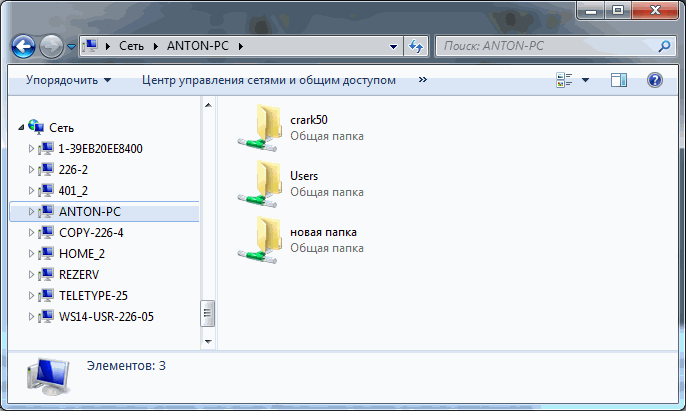
ხედავ, მაგრამ აქედან მართვა არაა მოსახერხებელი. ამისათვის არსებობს ცალკე ინსტრუმენტი.
ჩვენ ვიწყებთკომპიუტერული მართვის პროგრამა

კომპიუტერის მართვის ფანჯარაში, მარცხნივ კონსოლის ხეზე, გააფართოვეთ ელემენტი გაზიარებული საქაღალდეებიდა აირჩიეთ გაზიარებული რესურსები. ცენტრში არსებული ცხრილი აჩვენებს ყველა თქვენს საერთო რესურსს და აქ შეგიძლიათ შეწყვიტოთ რომელიმე მათგანის გაზიარება
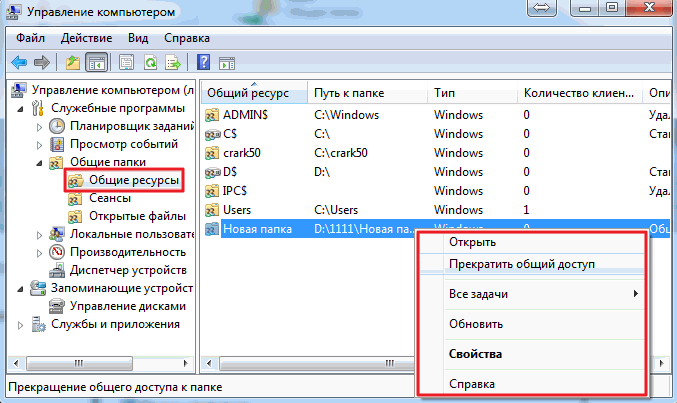
გაზიარებული რესურსების განყოფილებიდან შეგიძლიათ გააზიაროთ. ამისათვის გახსენით Action მენიუ და აირჩიეთ ახალი გაზიარება…

გაიხსნება Create Shares Wizard, რომლის ინსტრუქციის შემდეგ თქვენ გააფართოვებთ საქაღალდეს

ნაგულისხმევად, გაზიარებული ბიბლიოთეკები მხოლოდ წაკითხვადია. თქვენ შეგიძლიათ მიანიჭოთ წვდომა ჩანაწერზე Explorer-დან. აირჩიეთ საჭირო ბიბლიოთეკა Explorer-ის სანავიგაციო ზონაში, დარეკეთ კონტექსტურ მენიუში და აირჩიეთ გაზიარება და საშინაო ჯგუფი (წაკითხვა და ჩაწერა)

ამ მარტივი გზით, შეგიძლიათ გახსნათ და უარყოთ წვდომა თქვენი კომპიუტერის რესურსებზე თქვენს სახლში ვინდოუსის ჯგუფი 7.
დასკვნა
ამ სტატიაში ვიმედოვნებ, რომ შემეძლო აეხსნა, თუ როგორ ხდება კონფიგურაცია Windows ქსელები 7. ჩვენ დავაყენეთ კომპიუტერები იმავე ქსელში სამუშაოდ, შევქმენით საშინაო ჯგუფი და ვისწავლეთ როგორ მივცეთ და დავბლოკოთ წვდომა სხვადასხვა კომპიუტერულ რესურსებზე. პრინციპში, ეს საკმარისი უნდა იყოს. რჩება მხოლოდ რამდენიმე რეკომენდაციის დამატება ქსელში მუშაობისას მეტი უსაფრთხოების უზრუნველსაყოფად.
- ყოველთვის დააინსტალირეთ ყველა განახლება Windows-ისთვის. განსაკუთრებით მნიშვნელოვანია. ამაზე მუშაობს ადამიანთა ჯგუფიც, რომელიც ხურავს ოპერაციულ სისტემაში არსებულ სხვადასხვა ხარვეზებს.
- გამოიყენეთ firewall პერიმეტრის გასაკონტროლებლად
- გამოიყენეთ და დროულად განაახლეთ ანტივირუსი თქვენს კომპიუტერში ისე, რომ ყველაფერი, რაც არღვევს firewall-ს, განადგურდეს
ალბათ ყველაფერი. დაწერეთ შეკითხვები და წინადადებები კომენტარებში.
გმადლობთ სტატიის გაზიარებისთვის სოციალურ ქსელებში. Ყველაფერი საუკეთესო!
ალბათ არ არის სიახლე, რომ თითქმის ყველა სახლს აქვს მინიმუმ ერთი კომპიუტერი. მაგრამ თუ გინდა მშვიდი ცხოვრება, მაშინ სულ მცირე ორი უნდა იყოს. ჩემს შემთხვევაში ასევე არის ორი კომპიუტერი: ერთი სტაციონარული და ჩემი ლეპტოპი.ადრე თუ გვიან ჩნდება საშინაო ჯგუფის შექმნის საჭიროება. ბოლოს და ბოლოს, თქვენ უნდა გახადოთ პრინტერი საზიარო, შეგიძლიათ ფაილების გაზიარება ან თამაშების თამაში ქსელში - ყველას აქვს საკუთარი საჭიროებები.
ამიტომ, დღევანდელ სტატიაში თემა დეტალურად იქნება განხილული:როგორ შევქმნათ საშინაო ჯგუფი.
დასაწყისისთვის, ჩვენ გვჭირდება ორი კომპიუტერი, მაგრამ თუ აქ მოხვედით, ყველაზე მეტად ეს უკვე ხელმისაწვდომია.
მოდით, კომპიუტერებს ვუწოდოთ ნომრები, პირველი იქნება კომპიუტერი 1, ხოლო მეორე კომპიუტერი 2. მოგვიანებით გაიგებთ, რატომ არის ეს.
შემოქმედება
1. ახლა კომპიუტერზე 1 მივდივართ დაწყება — Მართვის პანელი — ქსელისა და გაზიარების ცენტრი

2. მივდივართ პუნქტზე საშინაო ჯგუფის არჩევა და გაზიარების ვარიანტები

3. როგორც ხედავთ, ჯერ ქსელი არ არის, ამიტომ ვაჭერთ ღილაკს შექმენით საშინაო ჯგუფი
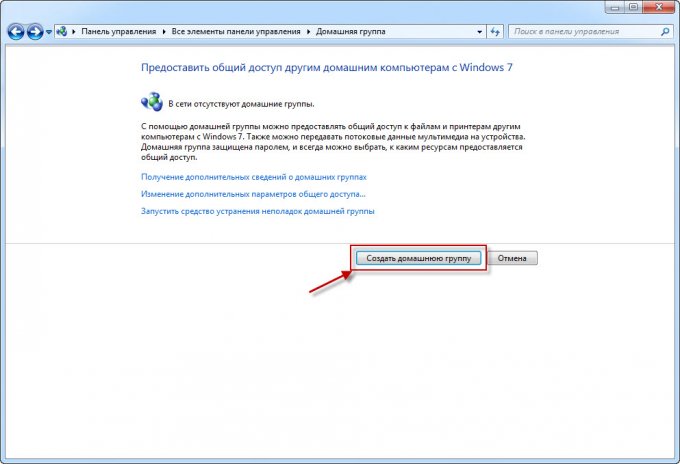
4. მომდევნო ფანჯარაში თქვენ უნდა დააყენე ტკიპაკონკრეტულად რა იქნება გაზიარებული. ამიტომ, უმეტეს შემთხვევაში, დატოვეთ ყველაფერი ისე, როგორც არის და უბრალოდ დააწკაპუნეთ Უფრო.

5. ახლა გექნებათ თქვენი სახლის ჯგუფის პაროლი, გირჩევთ ჩაწეროთ ან გადაიღოთ სურათი და დააჭიროთ მზადაა.

კავშირი
ისე, საშინაო ჯგუფი შეიქმნა, ახლა რჩება დაკავშირება. ახლა მოქმედებები განხორციელდება კომპიუტერზე 2.
1. გაიმეორეთ შექმნის ნაწილის პირველი ორი აბზაცი.(შეგახსენებთ, რომ ყველაფერი ხდება მეორე კომპიუტერზე)
2. ახლა ჩვენ უკვე ვხედავთ ფანჯარას, რომელშიც გვთავაზობენ შეუერთდეს ადრე შექმნილ ჯგუფს. უბრალოდ დააწკაპუნეთ შეუერთდი.

3. აირჩიეთ ის ელემენტები, რომლებიც გვინდა მივაწოდოთ მთავარი ჯგუფის სხვა მომხმარებლებს - Უფრო.
Windows 7-ის მოსვლასთან ერთად წარმოიშვა "Homegroup" კონცეფცია, რომელიც ადრეულ პერიოდში ვინდოუსის ვერსიებიარ ქონა. ასეთი ჯგუფის შექმნის შესაძლებლობა ხელმისაწვდომია Windows-ის თითქმის ყველა გამოცემაში, გარდა Starter-ისა და Home Basic-ისა. OS-ის დაყენებისას, ლოკალურ ქსელში დარეგისტრირებულ პირველ კომპიუტერს შეუძლია შექმნას ასეთი ჯგუფი. თუ უკვე არსებობს, სისტემა მოუწოდებს მოწყობილობას დაუკავშირდეს მას.
საშინაო ჯგუფის მახასიათებლები
ეს ჯგუფი აერთიანებს ამ OS-ზე დაფუძნებულ რამდენიმე მოწყობილობას, რაც საშუალებას გაძლევთ გაცვალოთ ფაილები ერთმანეთთან: მედია ფაილები, ვიდეოები და სურათები. ასეთ ქსელში მოწყობილობების რაოდენობას მნიშვნელობა არ აქვს. ფაილების გაზიარების გარდა, საშინაო ჯგუფი კარგია, რადგან ის ავრცელებს უკაბელო ინტერნეტს და ნებისმიერ მოწყობილობას შეუძლია მასთან დაკავშირება, wifi როუტერიეს არ არის საჭირო.
ასევე, ამ ჯგუფის კომპიუტერებს აქვთ წვდომა პრინტერებსა და ფაქსებზე, რომლებიც დაკავშირებულია იმავე კომპიუტერულ ქსელთან.
რა გჭირდებათ სახლის ჯგუფის შესაქმნელად
ყველა მოწყობილობას უნდა ჰქონდეს Windows სისტემა"7" ვერსიიდან დაწყებული ლოკალური ქსელი Wi-Fi როუტერი, ყველა კომპიუტერის პირდაპირი კავშირი საკაბელო ან ვირტუალური ქსელიმოწოდებულია ჰიპერვიზორის მიერ.
შექმენით საშინაო ჯგუფი
ჩვენ შევდივართ "START" და ვხსნით "Control Panel". შემდეგ აირჩიეთ "ქსელი და ინტერნეტი" და დააწკაპუნეთ განყოფილებაში "საშინაო ჯგუფი".
თუ ინსტალაციის შემდეგ Windows პროგრამებიქსელის აღმოჩენა და გაზიარება გააქტიურებულია, ჯგუფის შექმნის პროცესი გამარტივდება და შეგიძლიათ უსაფრთხოდ დააწკაპუნოთ "შექმენით სახლის ჯგუფი". მაგრამ თუ თქვენს მოწყობილობას ჰყავდა სხვა მფლობელი და პროგრამა არ შეცვლილა, მაშინ უნდა გააკეთოთ "გაზიარების პარამეტრების შეცვლა".
დააჭირეთ სასურველ ღილაკს:

გახსენით "პირადი (მიმდინარე პროფილი)" ჩანართი და გაააქტიურეთ პარამეტრები:

იმისათვის, რომ მომხმარებლებს გაუადვილოთ წვდომა და არა მუდმივად პაროლის შეყვანა, ვაკეთებთ შემდეგს: გავხსენით „ყველა ქსელის“ ჩანართი, გავააქტიუროთ „გამორთეთ გაზიარება პაროლის დაცვით“ და შეინახოთ ცვლილებები.
დაბრუნდით "მთავარი ჯგუფის" ფანჯარაში, დააწკაპუნეთ "სახლის ჯგუფის შექმნა" და "შემდეგი".
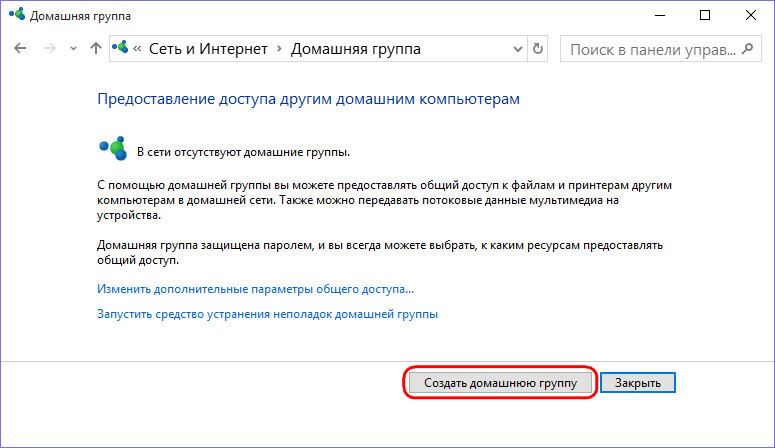
ჩვენ ვხედავთ ფანჯარას გაზიარებული წვდომით საქაღალდეებისთვის „დოკუმენტების“ გარდა სხვა ფაილებით, მაგრამ საჭიროების შემთხვევაში, ჩვენ ასევე ვხსნით მასზე წვდომას ან ვხსნით ზოგიერთს, თუ სასურველია. ჩვენ დააჭირეთ "შემდეგი".
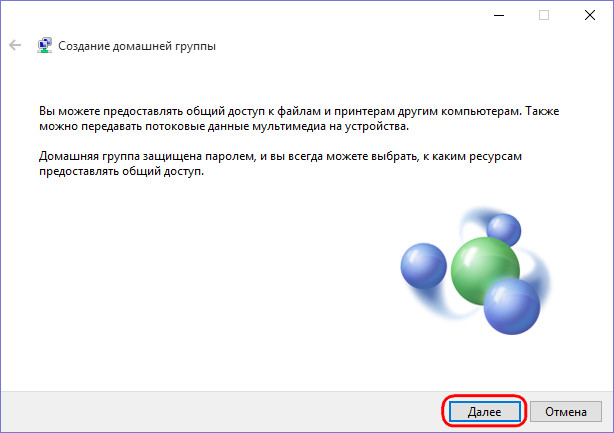
ფანჯარაში, რომელიც იხსნება, ჩვენ ვხედავთ სისტემის მიერ შექმნილ პაროლს. ის იქმნება მხოლოდ ძირითად კომპიუტერზე, სადაც დაყენებულია გაზიარება. შემდეგ ეს პაროლი უნდა შეიყვანოთ იმ მოწყობილობის სისტემაში, რომლის დაკავშირებაც გსურთ.

ყველა. დააწკაპუნეთ "დასრულება". საშინაო ჯგუფი შეიქმნა.
გასაწევრიანებლად, ჩვენ მივყვებით იმავე ბილიკებს, უბრალოდ დააწკაპუნეთ „შეერთება“, შეიყვანეთ პაროლი და „შესრულებულია“.
